WinSxS是什么文件夹
2022-12-22
近期有小伙伴在给Win7电脑整理文件夹的时候发现C盘中的WinSxS文件夹占用了大量的内存,对这个文件夹不是很清楚不敢随意删除,下面小编就给大家详细介绍一下WinSxS文件夹,感兴趣的小伙伴快来看一看吧。
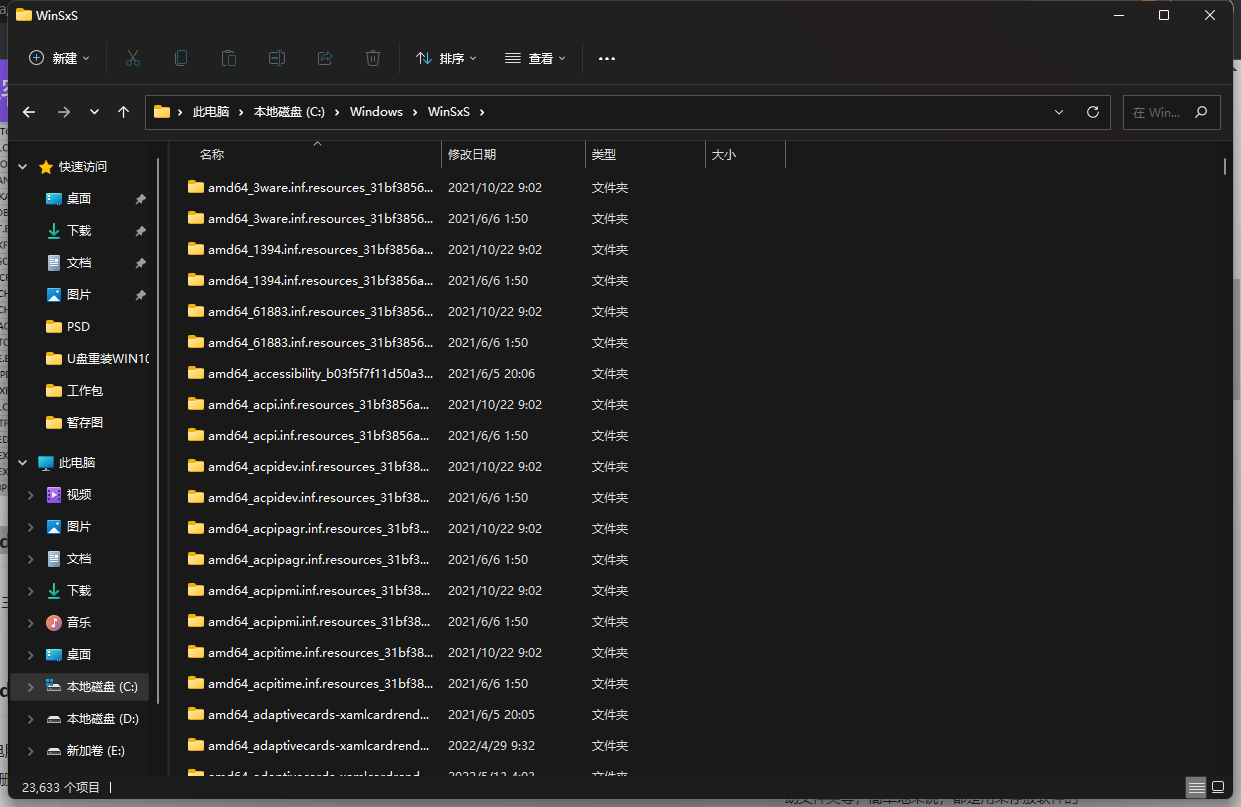
WinSxS是C盘里Windows目录下的一个系统必要文件夹,里面极大多数的文件都是系统重要的文件,包含Windows共享文件、备份文件、临时数据文件等内容,很多系统组件在更新之后,旧版中的组件都会自动保存到该目录中。不能全部删除,只能够进行部分清理。
WinSxS文件夹目录位置:C:WindowsWinSxS
WinSxS文件夹的清理方法:
1、双击进入"计算机",选中C盘右击选择"属性"打开。
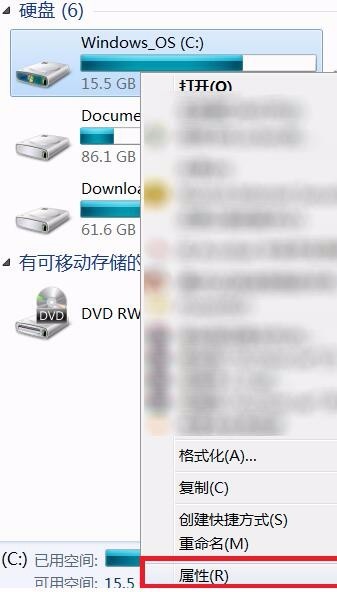
2、在打开的窗口中,点击"磁盘清理"按钮。
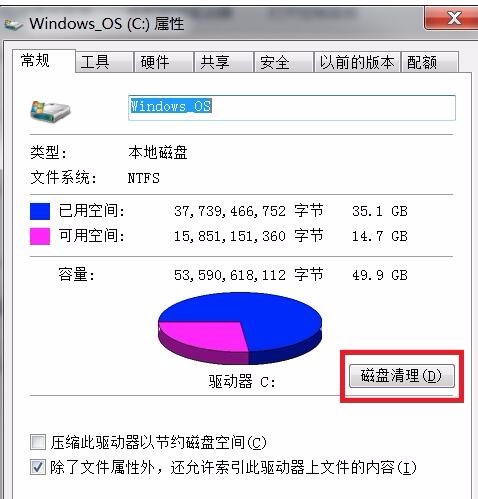
3、接着点击"清理系统文件"选项。
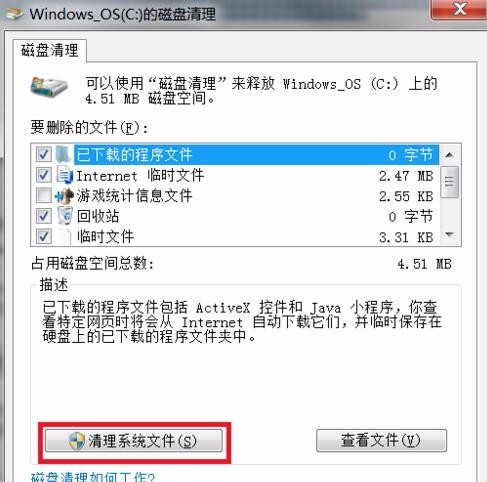
4、找到"要删除的文件"下方框中的"Service Pack备份文件"将其勾选上,因为本机已经清理过,所以是0字节,通常是以GB为单位的,点击确定。
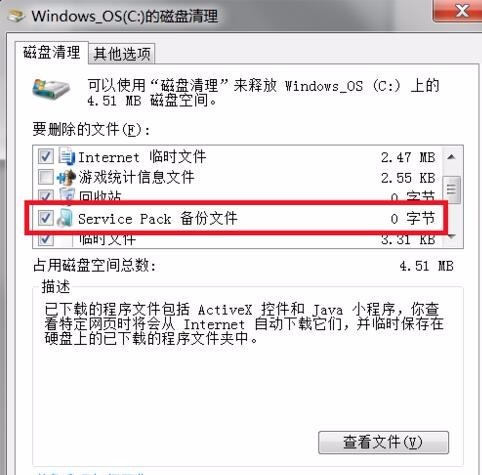
5、然后在弹出的提示窗中点击"删除文件"。
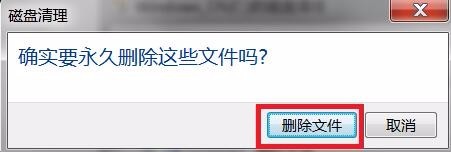
6、等待清理完成后将电脑重新启动。

最新教程
-
驱动人生怎么关闭客户端最新版本检测更新:2024-11-16
-
驱动人生怎么设置驱动安装完成后自动删除安装包更新:2024-11-15
-
win10允许应用在后台运行怎么打开更新:2024-11-14
-
win10此设备的用户通知访问权限怎么开启更新:2024-11-13
-
win10此设备的应用诊断信息访问权限怎么打开更新:2024-11-12





